重新填充墨仓
当设备检测到墨水即将用完时,设备将显示相关信息。
液晶显示屏上将显示墨水余量低或需要重新填充的墨仓。确保遵循液晶显示屏上的提示,按照正确顺序重新填充墨仓。
您可以通过墨仓的窗口 (1) 查看以确认实际剩余墨水量。如果剩余墨水量齐平或低于最小填充标记的底线 (2),请重新填充墨仓。
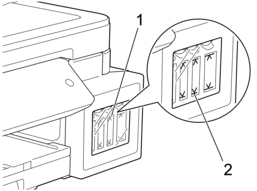
底线以下的墨水是必要的,可防止空气进入墨仓从而导致风干或损坏打印头组件。
如果剩余墨水量齐平或低于底线,请重新填充墨仓。
- 注意
- 如果墨水误入眼中,请立即用清水冲洗。如果置之不理,可能会造成红眼或轻微发炎。如发现任何异常,请立即就医。
- 重要事项
-
- Brother 强烈建议仅继续使用 Brother 正品墨水。在 Brother 设备中使用或尝试使用可能不兼容的墨水可能会损坏设备和/或导致打印质量不理想。因使用未经授权的第三方墨水而导致的任何问题均不在保修范围之内。为了保护您的财产并使 Brother 设备发挥最佳性能,我们强烈建议您使用 Brother 正品墨水。
- 检查标签上的墨水瓶型号名称。使用不兼容的墨水可能会导致设备损坏。
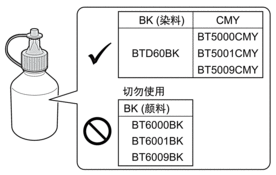
- 打开墨仓盖 (1)。
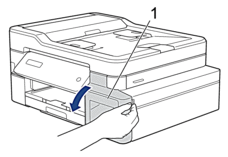
- 捏住墨仓帽的把手向下拉以打开要重新填充的颜色的墨仓帽。
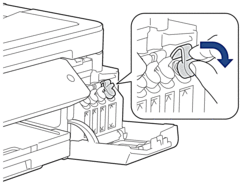
- 提示
- 处理墨仓帽时请小心,避免接触任何墨水。
- 拧开并取下墨水瓶帽,撕去墨水瓶上的保护膜,然后将瓶帽装回去。
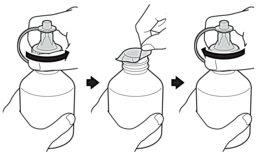
- 重要事项
-
- 装回墨水瓶帽时将其拧紧,否则墨水可能会泄漏。
- 切勿摇晃墨水瓶。若墨水沾到您的皮肤或衣服上,请立即用肥皂或清洁剂清洗。
- 打开墨水瓶盖上的瓶塞①。

- 确保墨仓帽的颜色与要重新填充的墨水颜色相匹配。
将墨水瓶喷嘴紧紧插入注墨口中,以防墨水溅出。如示意图所示轻轻挤压墨水瓶,以重新填充墨仓。
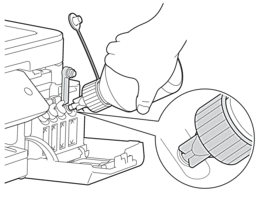
- 重要事项
- 填充墨水时请小心,不要超过最大填充标记上方的容量上限。
- 提示
-
- 重新填充墨仓时请小心,不要让墨水溅出。
- 将瓶中的所有墨水都填充进去,前提是不超过容量上限。
- 从墨仓中拨出喷嘴时,请将喷嘴朝上,以防墨水溅出。
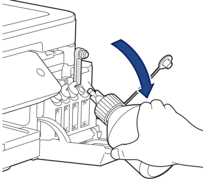
- 提示
- 如果墨水瓶内有剩余墨水,请装回瓶帽和瓶塞并拧紧,并将墨水瓶竖立存放在阴凉处的平坦表面上。
- 向下按墨仓帽,将其紧紧塞住。
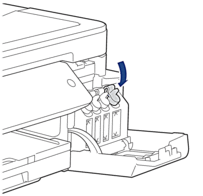
- 重复上述步骤重新填充您要填充的每个墨仓。
- 合上墨仓盖。
打开和合上墨仓盖时,液晶显示屏上可能会显示信息要求验证是否已重新填充墨仓。
- 如果已经重新填充墨仓,按
 ([是])。按
([是])。按 ([是]) 将重置已重新填充颜色的墨点计数器。
([是]) 将重置已重新填充颜色的墨点计数器。 - 如果没有重新填充墨仓,务必按
 ([否])。
([否])。
- 重要事项
-
- 若因填充了错误的墨仓而意外导致颜色混合,请联系 Brother 呼叫中心或您当地的 Brother 经销商。
- 一旦打开墨水瓶,请在六个月内使用完。请在包装上标注的使用期限内使用未开封的墨水瓶。
本页上的信息对您有帮助吗?


 Adobe Acrobat Reader 来查看此可打印版本。
Adobe Acrobat Reader 来查看此可打印版本。





